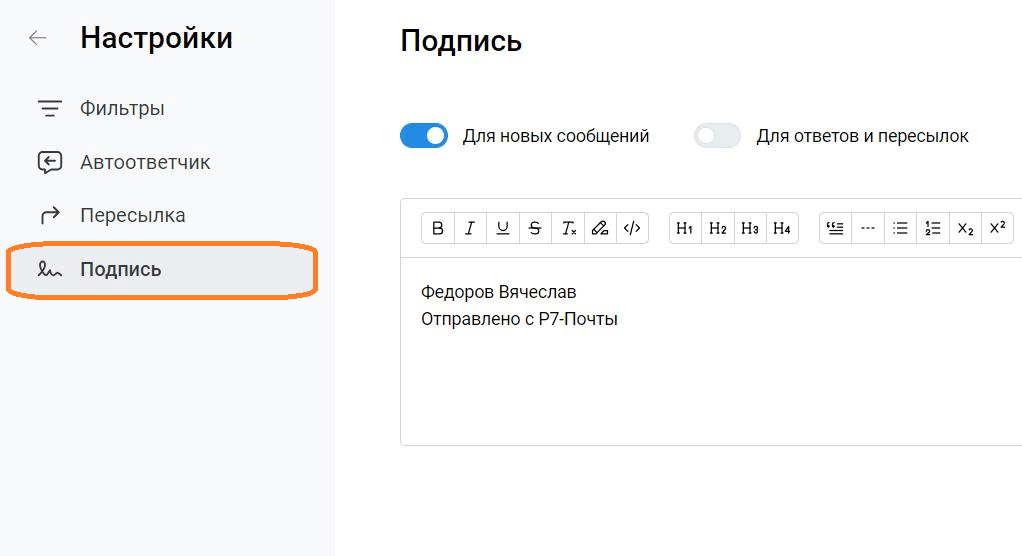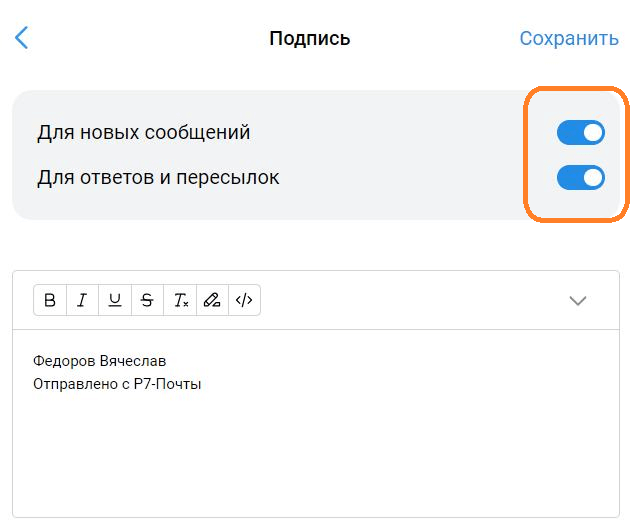Содержание
- Реализован новый дизайн аватаров пользователей
- Массовое назначение пользовательской квоты
- Исправления и улучшения в модуле Р7-Админ
- Добавлены фильтры по контактам
- Исправления и улучшения в модуле Р7-Контакты
- Улучшено отображение данных на сетке календаря
- Исправления и улучшения в модуле Р7-Календарь
- Улучшенные фильтры
- Автоответчик писем
- Пересылка писем
- Улучшенные настройки автоматической подписи
- Исправления и улучшения в модуле Р7-Почта
Реализован новый дизайн аватаров пользователей
Цветные аватарки по умолчанию (CS24-693)
Как работает
Если у пользователя не загружена аватарка, то вместо серой иконки во всех модулях отображается цветная с первыми буквами имени и фамилии (в порядке «Фамилия», «Имя»). Если у пользователя указан только email,
тогда в иконке отображается первая буква email.
Преимущества
Улучшенное восприятие информации. Новый дизайн делает аватары более привлекательными и запоминающимися, что способствует лучшему восприятию информации о пользователе.
Упрощение коммуникации. Аватар помогает пользователям быстрее находить друг друга в системе и упрощает коммуникацию между ними.
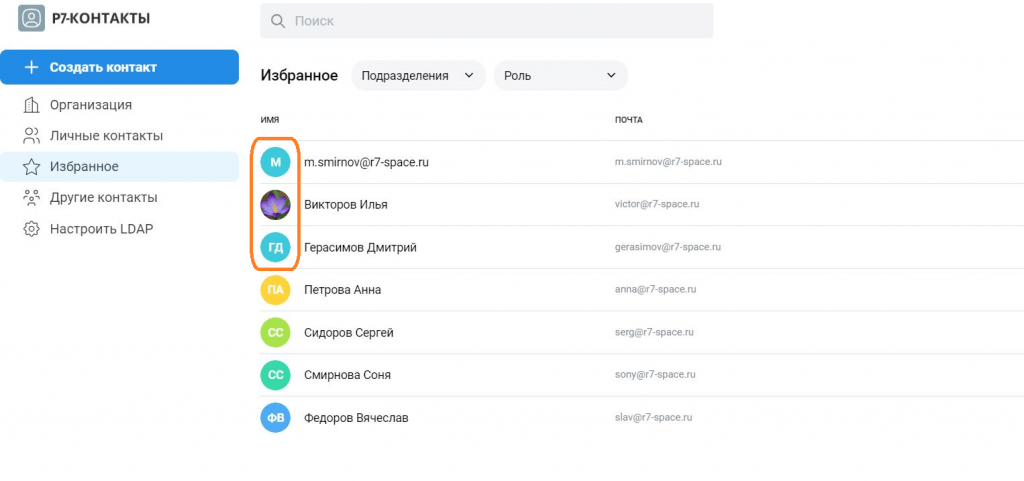
Массовое назначение пользовательской квоты
Реализована возможность массового назначения пользовательской квоты по признаку роли (CS24-694)
Преимущества
Это дает удобство администрирования клиентам, у которых большое количество пользователей. Ранее приходилось назначать квоту каждому пользователю в отдельности, что приводило к большим временным
затратам и вызывало неудобство при работе с системой.
Как использовать
В модуле «Админ» выберите «Подразделения», нажмите кнопку «Редактировать», далее выберите «Политика хранения», появится кнопка «Назначить квоту». Во всплывающем окне выберите роль, также можно выбрать
порядок применения квоты к пользователям, у которых текущая квота превышает устанавливаемую.
Внимание. При добавлении этой роли новому пользователю необходимо указать квоту вручную или повторить процедуру.

Исправления и улучшения в модуле Р7-Админ
В этом релизе был реализован ряд исправлений и улучшений:
- CS24-696 Улучшена форма создания пользователя: в качестве подразделения пользователя по умолчанию выбирается подразделение администратора, который создает пользователя.
- CS24-697 Теперь, при инсталляции КС 2024, в настройках подразделения, в разделе модулей, ко всем модулям добавляется доступ по роли «Все».
- CS24-695 В редактировании профайла, в разделе «почтовые аккаунты», при привязке учетной записи для модуля почты, добавлено ожидание ответа от сервера.
- CS24-701 Исправлена ошибка: при редактировании роли, при добавлении руководителя роли не работала кнопка отмены.
- CS24-702 Исправлена ошибка дублирования подразделений при двойном нажатии кнопки «Создать» во всплывающем окне создания подразделения.
- CS24-531 Исправлена ошибка: на странице списка пользователей, при активных фильтрах, при изменении статуса пользователя через кнопку массового редактирования над списком — происходил сброс активных фильтров. Теперь при смене статуса фильтры не сбрасываются.
- CS24-716 Исправлена ошибка: включенные настройки IP-безопасности пользователей распространялись на пользователей с ролью типа «Админ».
- CS24-718 Исправлена ошибка: при редактировании настроек почтового сервера с настроенной ранее интеграцией по ssh, при отключении чекбокса интеграции по ssh и попытке сохранить настройки — сохранение не срабатывало.
- CS24-719 Исправлена ошибка дублирования добавления роли при двойном нажатии кнопки «Сохранить» во всплывающем окне создания роли.
Добавлены фильтры по контактам
В модуль «Контакты» добавлены новые фильтры по подразделениям и ролям (CS24-704)
Преимущества
Для удобства поиска контактов организации были добавлены фильтры по ролям и подразделениям, которые помогают быстрее найти пользователя по контактам. Данная возможность сокращает время поиска
пользователя для последующей коммуникации с ним.
Как начать использовать
Перейдите в модуль «Контакты», нажмите на нужный фильтр и во всплывающем списке выберите «Подразделения» или «Роль» и отметьте нужный элемент из списка.
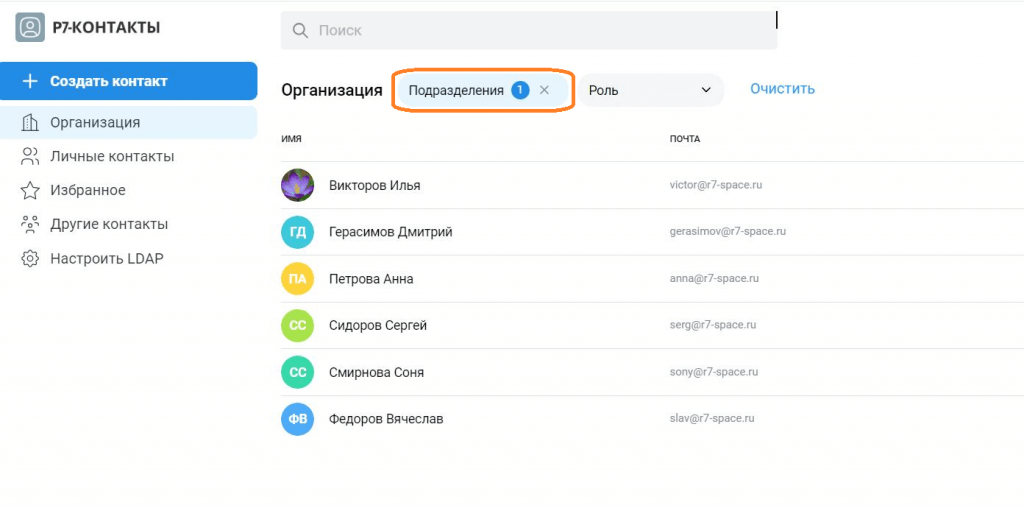
Исправления и улучшения в модуле Р7-Контакты
В этом релизе был реализован ряд исправлений и улучшений:
- CS24-705 Добавлены экраны-заглушки для пустых списков личных контактов, избранных контактов, других контактов и пустого результата поиска.
- CS24-706 При просмотре контакта, при нажатии кнопки «Написать письмо», если у пользователя не настроена учетная запись в модуле «Почта», появится всплывающее окно «У вас нет настроенной учетной записи. Нажмите кнопку ниже и перейдите к настройкам». После настройки пользователь сможет отправлять сообщения по электронной почте своим контактам.
- CS24-707 Добавлено контекстное меню. Теперь, если вы щёлкнете правой кнопкой мыши по элементам таблицы «Контакты», у вас появится доступ к контекстному меню с двумя опциями «Написать» и «Удалить».
- CS24-713 Исправлена ошибка: теперь пользователи могут добавить контакт, указав только номер телефона, без необходимости вводить электронный адрес.
- CS24-714 Исправлена ошибка: при уменьшении ширины окна браузера, в момент перехода интерфейса в мобильную версию, исчезали заполненные данные контакта.
- CS24-715 Исправлена ошибка: в процессе редактировании контакта, при поиске какого-либо другого контакта и нажатии на него, открывалось окно редактирования найденного контакта с отсутствующей кнопкой сохранения. Исправлено: теперь при попытке перехода в другой контакт, отображается всплывающее окно предупреждения о несохраненных изменениях.
- CS24-717 Исправлена ошибка: на странице результатов поиска не срабатывал новый поиск.
Улучшено отображение данных на сетке календаря
Оптимизировано отображение данных о событии на часовой сетке. Самая важная информация на виду
Преимущества
Наглядность информации. Адаптивное отображение данных помогает пользователям быстро и легко воспринимать информацию о событиях или расписании.
В зависимости от длительности события, изменяется размер цветовой плашки (число строк) и способ вывода информации о событии: название, время и место.
Как начать использовать
Создайте новое событие в календаре. Заполните название события, временной диапазон и локацию.
При длительности 30 минут событие отображается в одну строку календаря. Если длительность события составляет 1 час, оно занимает две строки, а если 1,5 часа — три строки.
Информация выводиться в порядке приоритета: название, время и локация.
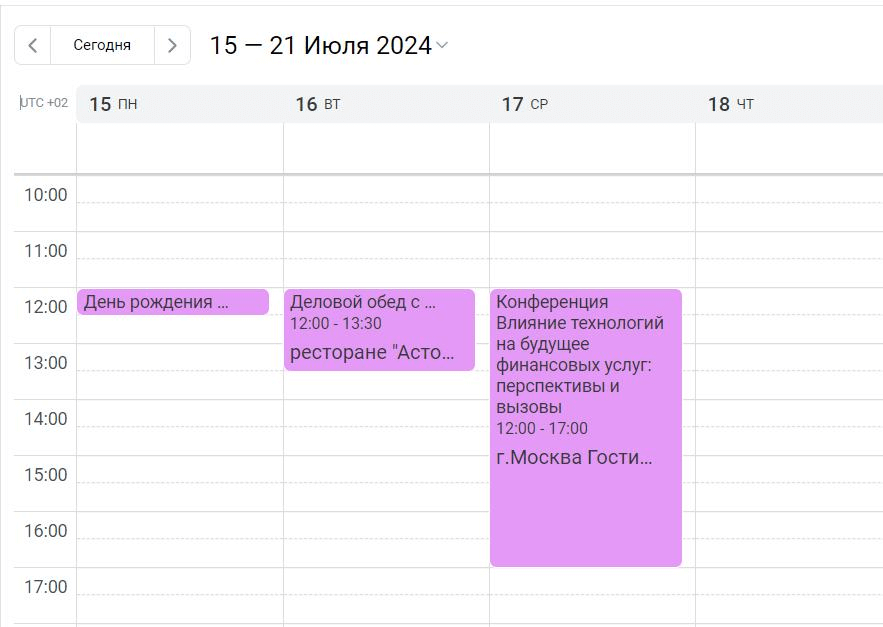
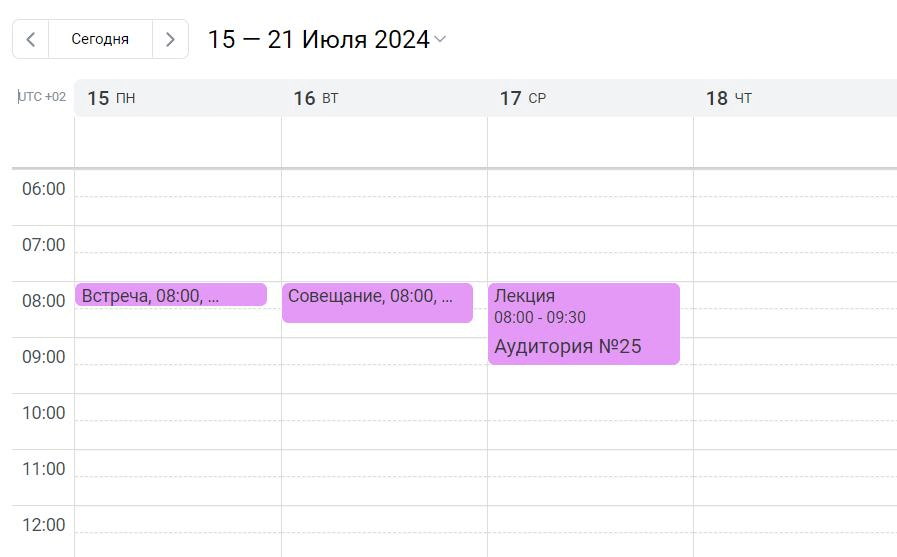
Исправления и улучшения в модуле Р7-Календарь
В этом релизе был реализован ряд исправлений и улучшений:
- Теперь поиск гостей осуществляется по адресным книгам пользователя.
- CAL-197 Исправлена ошибка: если пользователь, который создал событие с гостями, удалял самого себя из гостей, у него все равно, при просмотре события, отображались варианты ответов на событие.
- CAL-198 Исправлена ошибка: в настройках календаря, в разделе «Основное» нельзя было удалить последнюю категорию в списке категорий.
- CAL-199 Исправлена ошибка: при редактировании события, после повторного открытия настроек повторения и попытке сменить интервал повторения с «по неделям» на «по дням», изменения не применялись.
- Теперь модальное окно просмотра события закрывается сразу после ответа на событие «Да», «Нет», «Возможно приду».
- CAL-200 Исправлена ошибка отмены загрузки файла — файлы, загрузка которых была в очереди, продолжали загружаться после закрытия модального окна. Теперь при закрытии модального окна загрузки — загрузка всех файлов прерывается.
- CAL-211 Исправлена ошибка: при создании события или изменении события, гостям события на электронную почту приходило лишнее пустое письмо.
- CAL-201 Исправлена ошибка: в мобильной версии, при настройках календаря time zone +2:00, на мини-сетке календаря, при выборе последнего дня месяца, в заголовке отображалось название следующего месяца.
- CAL-202 Исправлена ошибка: при редактировании события, при установке разных часовых поясов для начала и конца события, некорректно рассчитывалась длительность события в выпадающем селекте выбора времени конца события.
- Доработали механизм растягивания события по вертикали, на часовой сетке календаря в режимах «День» и «Неделя»: убрали иконки растягивания, увеличили область захвата, исправили ошибку с возможностью растягивания события вверх.
- CAL-126,127 В форме быстрого создания события после удаления предыдущего события остается информация.
- Добавлена возможность сохранения изменений при помощи кнопки ввода в модальных окнах: сменить владельца, повтор мероприятий, настройка доступа к файлам, добавить примечание.
- CAL-203 Исправлена ошибка: при создании события по шагам: 1. настройка режима повторения по дням 2. изменение часового пояса начала события 3. сохранение события — время начала события сохранялось некорректно (два раза вычиталась разница между часовым поясом пользователя в настройках календаря и установленным часовым поясом начала события).
- CAL-179 При уведомлении на почту об изменение события приходило не заполненное поле «Описание».
- CAL-149 Исправлена ошибка: некорректное формирование события при выводе на печать, заполнялось только 30% высоты листа и далее данные обрезались.
- CAL-204 Исправлена ошибка: в мобильной версии не было возможности выбора календаря в форме создания события, а также при создании события выводилось лишнее уведомление «Календарь добавлен».
- CAL-205 Исправлена ошибка поиска события по названию, ранее поиск осуществлялся только в рамках текущего месяца, сейчас поиск происходит за все периоды.
- CAL-206 Исправлена ошибка: при создании или изменении события, у которого время начала 00:00 при условии, что у пользователя в настройках календаря часовой пояс более чем +1 от UTC, происходила ошибка создания события «internal server error».
- CAL-207 Исправлена ошибка в повторяющемся событии с периодом повторения один раз в год, при часовом поясе пользователя +14 от UTC, происходило смещение события на один день раньше.
- CAL-169. Исправлена ошибка при повторном делегировании прав отображались предыдущие настройки.
- CAL-167. Исправлена ошибка: при синхронизации события по caldav или добавление события пришедшего пользователю на почту из поля «Место» удалялся https.
Улучшенные фильтры
Улучшена форма настройки фильтров писем. Добавлена возможность применения фильтра для всех писем в папке «Входящие» (CS24-723)
Преимущества
С помощью гибких встроенных фильтров вы можете настроить правила сортировки и обработки писем в соответствии с вашими предпочтениями. Это позволит вам быстро находить нужные сообщения, автоматически
удалять нежелательные письма и распределять важную корреспонденцию по папкам.
Как начать использовать
Перейдите в раздел настроек вашей почты. В правом верхнем углу вы увидите значок в виде шестерёнки. Нажмите на него, чтобы открыть меню настроек. Затем выберите раздел «Фильтры». Здесь вы можете добавить
новый фильтр. Для этого нажмите кнопку «Добавить», введите название фильтра, выберите поле для фильтрации, укажите условия и выберите папку назначения.
Вы также можете выполнить фильтрацию всех писем в папке «Входящие», воспользовавшись кнопкой «Запустить сейчас».
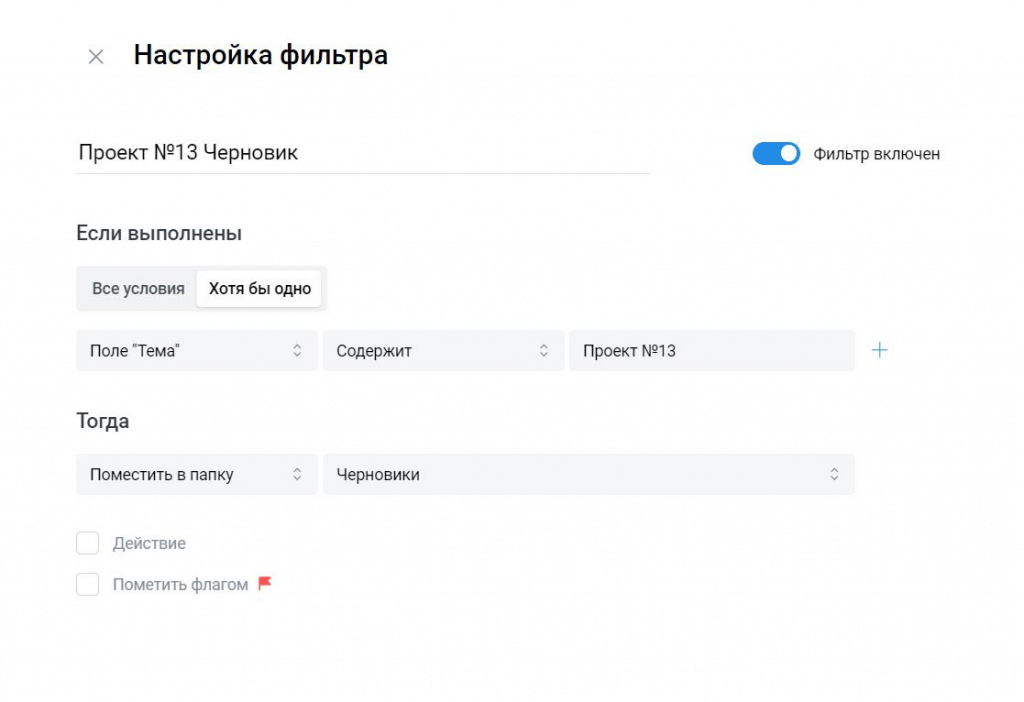
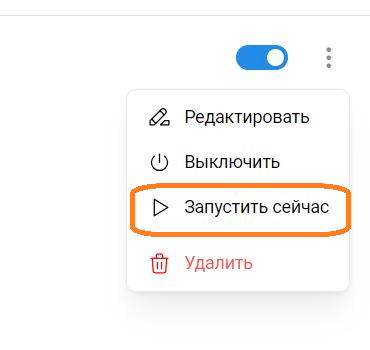
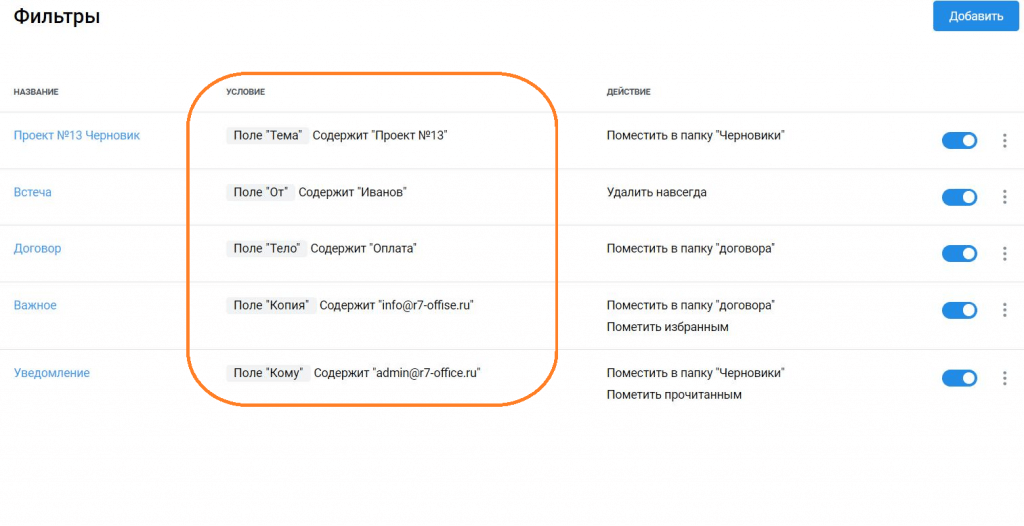
Автоответчик писем
Реализована возможность настройки автоответчика (CS24-723)
Преимущества
Повышенная эффективность. Автоответчик автоматически отвечает на входящие сообщения, позволяя вам сосредоточиться на более важных задачах.
Удобство и экономия времени. Настройте автоответчик один раз и забудьте о необходимости вручную отвечать на каждое сообщение. Это особенно полезно во время отпуска или командировок.
Как работает
Автоответчик электронных писем позволяет автоматически отправлять сообщения в ответ на входящие
письма.
- Вы можете настроить тему и текст ответа.
- Вы можете установить период работы автоответчика.
- Автоответчик можно включать и выключать по своему усмотрению.
Если пользователь получает несколько писем от одного отправителя, автоматический ответ будет отправляться не чаще одного раза в четыре дня.
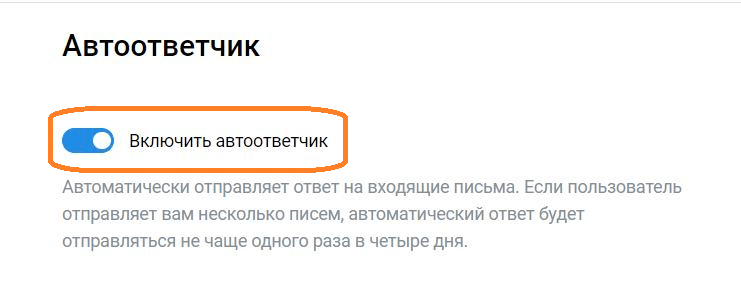
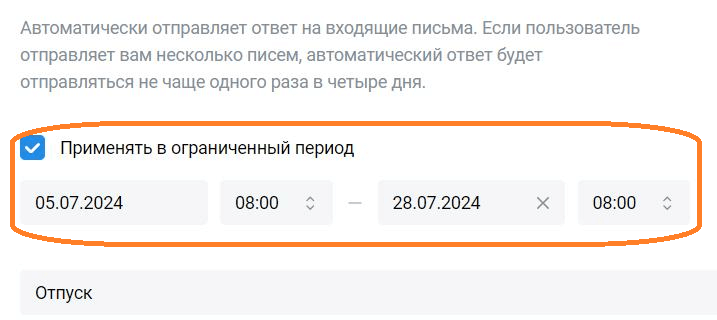
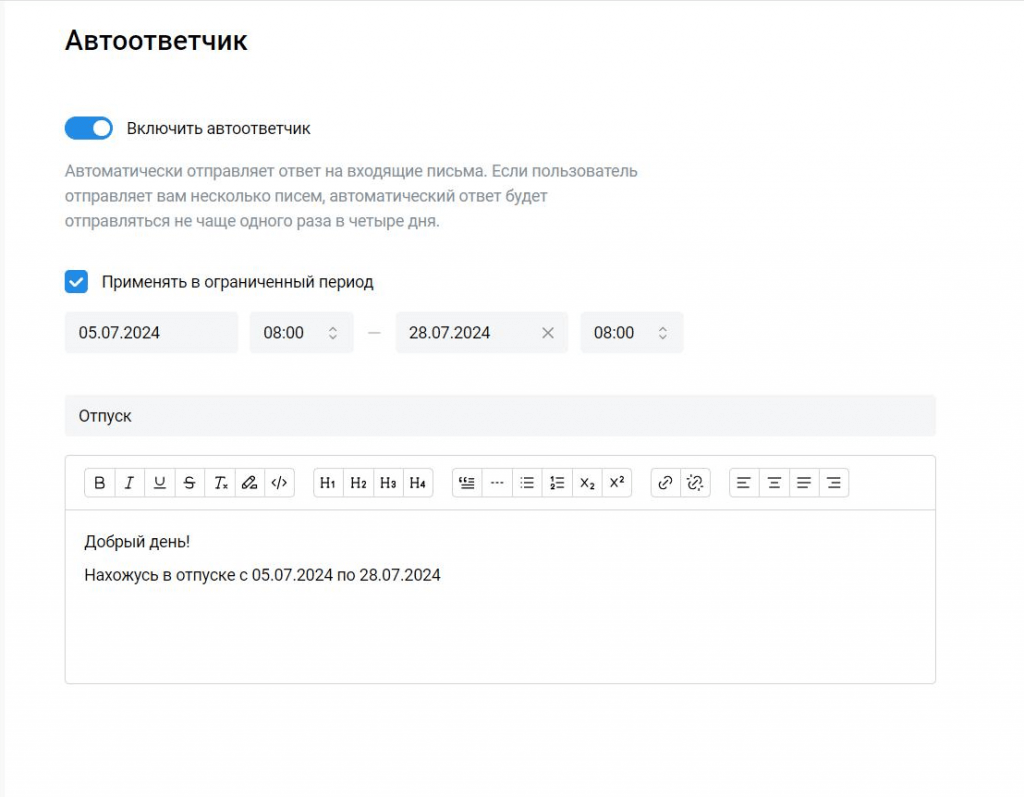
Пересылка писем
Реализована возможность включения пересылки входящих писем (CS24-723)
Преимущества
Гибкость в управлении почтой. Функция пересылки позволяет автоматически перенаправлять входящие письма на другой адрес электронной почты, обеспечивая гибкость в управлении вашей корреспонденцией.
Централизованное хранение. Вы можете настроить пересылку всех писем на один центральный почтовый ящик, что упрощает управление почтой и доступ к важным сообщениям.
Удобство в командировках и отпуске. Настройте пересылку на временный адрес электронной почты во время командировки или отпуска, чтобы оставаться на связи и в курсе всех дел.
Поддержка делегирования задач. Автоматическая пересылка писем на почтовый ящик коллеги или ассистента позволяет эффективно делегировать задачи и обеспечивать бесперебойную работу.
Как работает
Автоматическая пересылка писем позволяет отправлять копии писем на дополнительный адрес электронной почты. Также можно настроить автоматическое удаление пересылаемых писем, чтобы избежать дублирования
или переполнения почтового ящика.
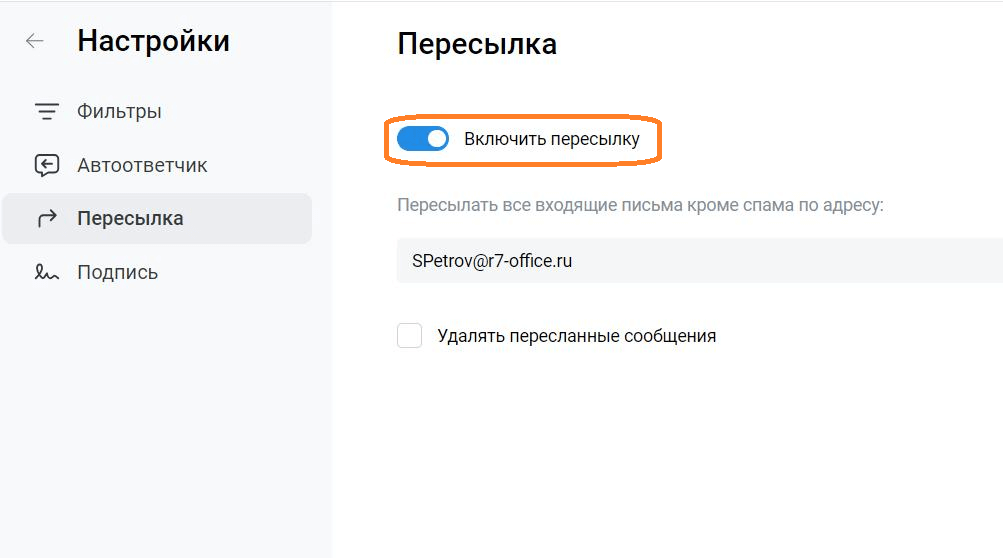
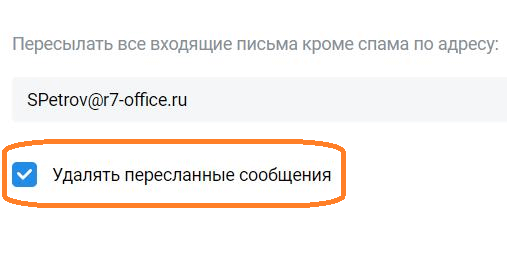
Улучшенные настройки автоматической подписи
Улучшена настройка подписи писем
- Форма настройки подписи вынесена в отдельный пункт меню настроек почты.
- Добавлена возможность выбора опций по применению подписи: для новых сообщений или для ответов и пересылок.
- Ранее перед подписью автоматически использовались два тире в качестве символа отсечки. Теперь вы можете опционально добавить отсечку по своему усмотрению.
Исправления и улучшения в модуле Р7-Почта
В этом релизе был реализован ряд исправлений и улучшений:
- WMAIL-158 Исправлена ошибка: при создании письма в поле «Кому» отображался неверный почтовый адрес, не от учетной записи для модуля почты, а от почты, указанной в настройке профиля.
- CS24-730 Исправлена ошибка: при отправке письма на печать происходило обновление страницы с письмом.
- CS24-731 Исправлена ошибка: при одинаковом названии папки и подпапки, если выделить родительскую папку в интерфейсе, подсвечивались обе.
- WMAIL-101 Исправлена ошибка: для писем, у которых есть цепочки, не отображалась кнопка «Печать».
- CS24-734 Исправлена ошибка: на мобильном устройстве поле поиска не скрывалось, если ранее в него был введён какой-либо запрос.
- CS24-735 Исправлена ошибка: при перемещении письма в другую папку не отображался символ загрузки.
- CS24-736 Исправлена ошибка: не работало перемещение письма со страницы результатов поиска.
- CS24-737 Исправлена ошибка: если в списке писем выделить 3 непрочитанных и одно прочитанное письмо, нажать кнопку «Отметить прочитанным», то количество непрочитанных писем рассчитывалось некорректно и могло уйти в отрицательное значение.
- CS24-723 Убран символ отсечки письма по умолчанию, раннее это было два символ тире «—«, перед подписью пользователя, теперь пользователь сам может опционально добавить отсечку в настройках подписи.
- CS24-728 Для всех всплывающих окон с командами «Удалить», «Переместить», «Создать» и «Редактировать» добавлено ожидание завершения процесса. После запуска процесса: всплывающее окно продолжает висеть, кнопка становится неактивной, появляется индикатор загрузки.
- CS24-738 Исправлена ошибка: если удалить привязку учетной записи и добавить новую учетную запись, то письма от предыдущего почтового адреса не удалялись.
- CS24-739 Исправлена ошибка: при работе с черновиками не работал просмотр загруженных вложений.
- WMAIL-132 Исправлена ошибка: при нажатии кнопки «Ссылка» и последующем вводе ссылки в поле, ссылка в теле письма не сохранялась.
- CS24-729 Добавлена подпись по умолчанию, для вновь созданного пользователя: «Имя Фамилия Отправлено с Р7-Почты».